Kako postaviti YouTube Video na PowerPoint
Miscellanea / / August 05, 2021
Vsi smo s slikami, grafikoni in grafi uporabljali našo predstavitev bolj zanimivo in informativno. Ali ste kdaj razmišljali o dodajanju videoposnetka v YouTubu v svojo predstavitev? Če v predstavitev vključite videoposnetek v YouTubu, bo vaše občinstvo bolj angažirano.
YouTube video lahko služi tudi kot zabaven način predstavitve informacij občinstvu. Če se sprašujete, kako v predstavitev dodati videoposnetek v YouTubu, sledite temu članku in se naučite najlažjih načinov dodajanja videoposnetka v YouTube v predstavitev.
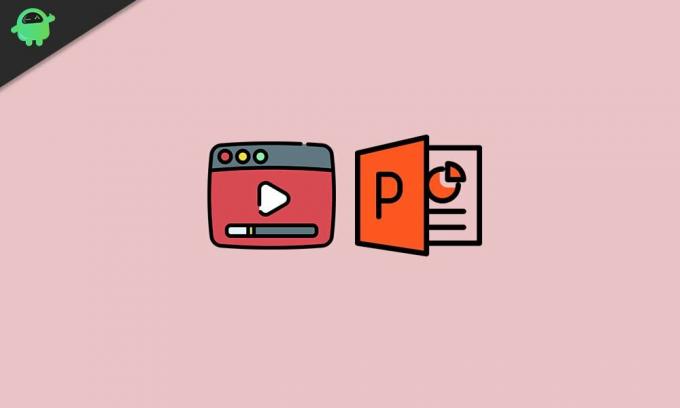
Koraki za namestitev videoposnetka YouTube na vaš PowerPoint:
Ko YouTubeov videoposnetek povežete s svojim PowerPointom, morate diapozitiv pustiti, da se odpre spletno mesto YouTube. Ta navada je lahko nekoliko neprofesionalna. Če želite predstavitvi zagotoviti profesionalen pečat, sledite spodnjim korakom in dodajte videoposnetek YouTube v svoj PowerPoint.
Opomba: Za predvajanje videoposnetka morate imeti ustrezno internetno povezavo.
1. korak: Poiščite vdelano kodo videoposnetka YouTube.
- Pojdite na YouTube in poiščite videoposnetek, ki ga želite dodati.
- Ko najdete video, kliknite »Deliti"V opisu videoposnetka.
- The Delite povezavo odpre se razdelek z različnimi možnostmi.
- Kliknite »Vdelati.”
- Pojavilo se bo drugo okno, v katerem lahko upravljate nastavitve, na primer, da lahko videoposnetek ob določenem času začnete tako, da izbereteZačnite ob" škatla. Vnesti morate čas, ko želite, da se video začne.
- Lahko nadzirate, ali naj se nadzor predvajalnika prikaže ali ne. Nadzirate lahko tudi način z izboljšano zasebnostjo, ki preprečuje, da YouTube zbira informacije o obiskovalcih, ki obiščejo vaše spletno mesto. Toda tej možnosti se lahko izognete, saj ni tako potrebna.
- Nato lahko kliknete naKopirati"V spodnjem desnem kotu okna za kopiranje vdelane kode v odložišče ali pa pritisnite Ctrl + C.
- Ko uspešno kopirate kodo za vdelavo videa, pojdite na naslednji korak.
2. korak: YouTube-ov video postavite v PowerPoint.
- Pojdite na diapozitiv, kamor želite dodati videoposnetek YouTube.
- IzberiteVideo"Na gumbu Vstavi zavihek.
- IzberiteSpletni video", Ki se prikaže v spustnem meniju.
- V oknu Inset Video lahko poiščete videoposnetek v YouTubu ali prilepite kodo za vdelavo videoposnetka, ki ste jo prej kopirali.
- Ko prilepite kodo za vdelavo v ustrezno polje, kliknite na puščica poleg tega polja.
- Video ste uspešno dodali v predstavitev.
- Zdaj lahko kliknete in povlečete vogale, da spremenite velikost videoposnetka.
- Video bo sprva prikazan kot črni pravokotnik.
- Nato z desno miškino tipko kliknite video posnetek in izberite »Predogled". Če si ogledate predogled, lahko presodite, kako bo videz videti med predstavitvijo.
Do konca tega članka ste se zavedali, kako enostavno je predstavitvi dodati videoposnetek YouTube.
Upamo, da ste razumeli postopek. Koraki so preprosti in jih lahko enostavno izvedete sami. Pazljivo uporabite naše korake in na predstavitev lahko dodate kateri koli videoposnetek v YouTubu. Če imate kakršna koli vprašanja ali povratne informacije, komentar zapišite v spodnje polje za komentar.



